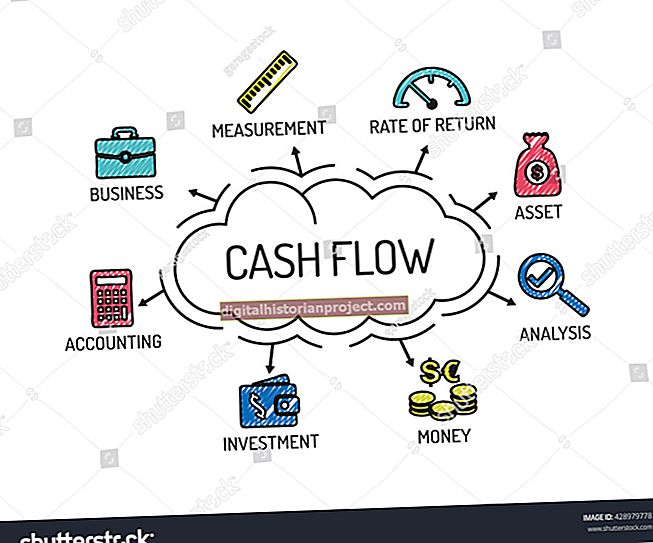আপনি যখন এক্সেলের কোনও সেলকে অন্য একটি ওয়ার্কশিট থেকে কোনও ঘরে সংযুক্ত করেন, সেই লিঙ্কটিযুক্ত কক্ষটি অন্য কার্যপত্রক থেকে সেলের মতো একই ডেটা দেখায়। লিঙ্কটি ধারণ করে এমন ঘরটিকে একটি নির্ভরশীল ঘর বলে। অন্য একটি কার্যপত্রকের কক্ষে এমন ডেটা রয়েছে যাতে লিঙ্কটি উল্লেখ করে তাকে পূর্ববর্তী ঘর বলা হয়। পূর্ববর্তী কোষগুলি পরিবর্তিত হলে নির্ভরশীল কোষগুলি স্বয়ংক্রিয়ভাবে পরিবর্তিত হয়। আপনি যদি অন্য একটি কার্যপত্রক থেকে একাধিক কক্ষগুলি লিঙ্ক করতে চান তবে আপনি একটি অ্যারে ফাংশন ব্যবহার করতে পারেন, যা আপনাকে একটি সূত্র ব্যবহার করে বিভিন্ন কক্ষের সংযোগ করতে দেয়।
1
স্ক্রিনের নীচে ওয়ার্কশিট ট্যাবটি ক্লিক করুন যাতে আপনি লিঙ্ক করতে চান এমন অনেক পূর্ববর্তী কক্ষ রয়েছে। একটি পরিসীমা হ'ল সংলগ্ন ঘরগুলির একটি ব্লক বা গোষ্ঠী। উদাহরণস্বরূপ, ধরে নিন আপনি "শিট 1" তে ফাঁকা ঘরগুলির একটি শ্রেণিকে "শীট 2" এর পূর্ববর্তী কক্ষগুলির একটি ব্যাপ্তির সাথে সংযুক্ত করতে চান। "পত্রক 2" ট্যাবে ক্লিক করুন।
2
কলামগুলিতে পূর্ববর্তী ব্যাপ্তির প্রস্থ এবং সারিগুলির উচ্চতা নির্ধারণ করুন। এই উদাহরণস্বরূপ, "শীট 2" তে A4 এর মাধ্যমে কক্ষগুলি A1 ধরে নিন যথাক্রমে 1, 2, 3 এবং 4 সংখ্যার একটি তালিকা রয়েছে, যা আপনার পূর্ববর্তী কোষ হবে। এই নজির পরিসরটি চারটি সারি দ্বারা এক কলাম প্রশস্ত।
3
স্ক্রিনের নীচে ওয়ার্কশিট ট্যাবে ক্লিক করুন যাতে ফাঁকা ঘর থাকে যেখানে আপনি কোনও লিঙ্ক প্রবেশ করান। এই উদাহরণে, "পত্রক 1" ট্যাবটি ক্লিক করুন।
4
পূর্ববর্তী কক্ষগুলির সাথে আপনি লিঙ্ক করতে চান ফাঁকা ঘরগুলির পরিসীমাটি নির্বাচন করুন। এই ব্যাপ্তিটি অবশ্যই পূর্বের ব্যাপ্তির সমান আকারের হতে হবে তবে ওয়ার্কশিটে অন্য কোনও স্থানে থাকতে পারে। রেঞ্জের উপরের বাম কক্ষে মাউস বোতামটি টিপুন এবং ধরে রাখুন, রেঞ্জের মাউস কার্সারটিকে নীচে ডানদিকে সরিয়ে নিন এবং পরিসীমাটি নির্বাচন করতে মাউস বোতামটি ছেড়ে দিন। এই উদাহরণে, ধরে নিন যে আপনি C4 এর মাধ্যমে C1 এর মাধ্যমে পূর্বের সীমার সাথে সংযোগ স্থাপন করতে চান। সেল সি 1 এ ক্লিক করুন এবং ধরে রাখুন, ঘরটি সি 4 এ মাউসটি টানুন এবং পরিসীমাটি হাইলাইট করতে মাউসটি ছেড়ে দিন।
5
“=,” পূর্ববর্তী কক্ষগুলি সম্বলিত কার্যপত্রকের নাম লিখুন, "!," পূর্ববর্তী রেঞ্জের উপরের বাম ঘর, ":" এবং পূর্ববর্তী রেঞ্জের নীচে ডান কক্ষটি লিখুন। অ্যারের সূত্রটি সম্পূর্ণ করতে একসাথে "Ctrl," "শিফট" এবং "এন্টার" টিপুন। প্রতিটি নির্ভরশীল কক্ষটি এখন পূর্বের ব্যাপ্তির কক্ষের সাথে লিঙ্কযুক্ত যা সীমার মধ্যে একই স্বতন্ত্র অবস্থানে রয়েছে। এই উদাহরণে, "= পত্রক 2! A1: A4" টাইপ করুন এবং একই সাথে "Ctrl," "শিফট" এবং "এন্টার" টিপুন। "শীট 1" তে সি 4 এর মাধ্যমে ঘরগুলি সি 1-এ এখন কোঁকড়া বন্ধনী দ্বারা বেষ্টিত অ্যারে সূত্রটি "{= শিট 2! এ 1: এ 4}" রয়েছে এবং "শীট 2" তে পূর্ববর্তী কোষগুলির মতো একই ডেটা দেখায়।